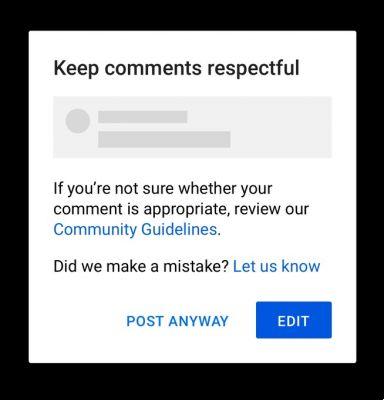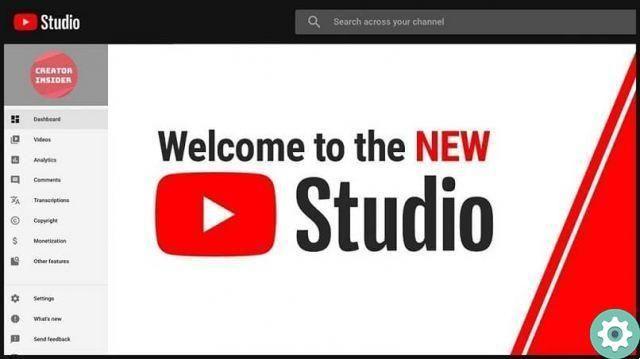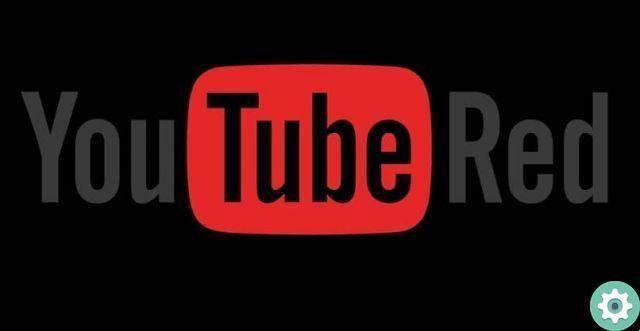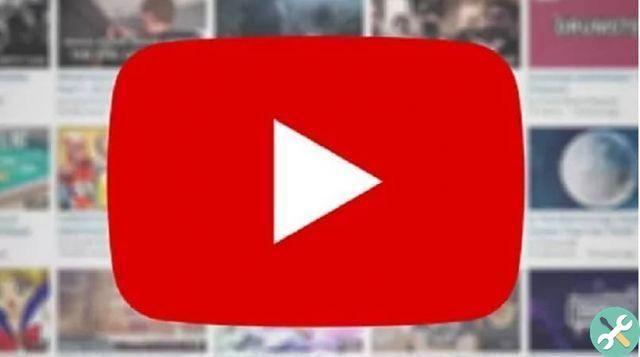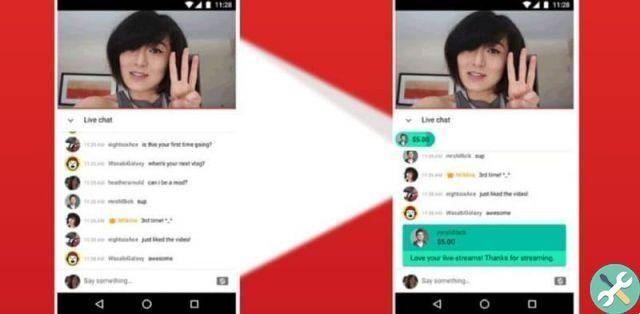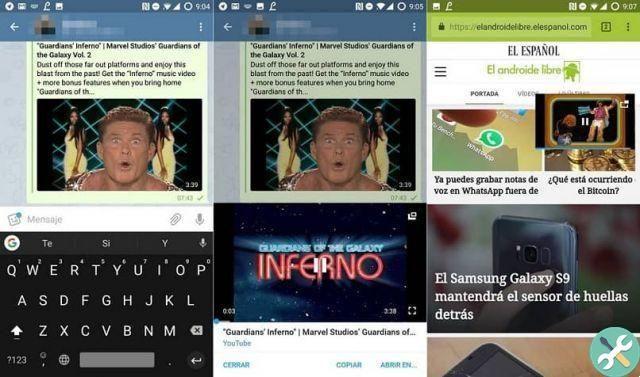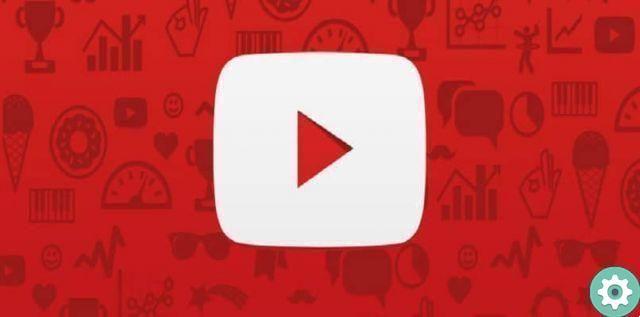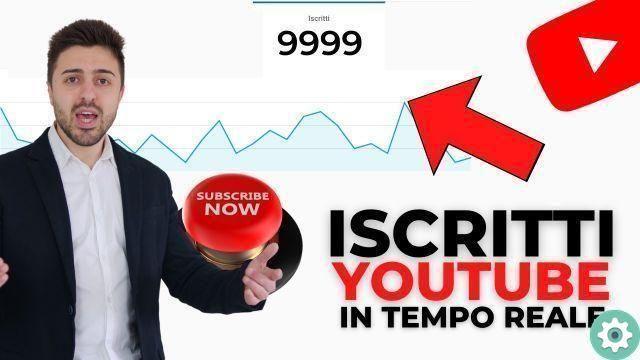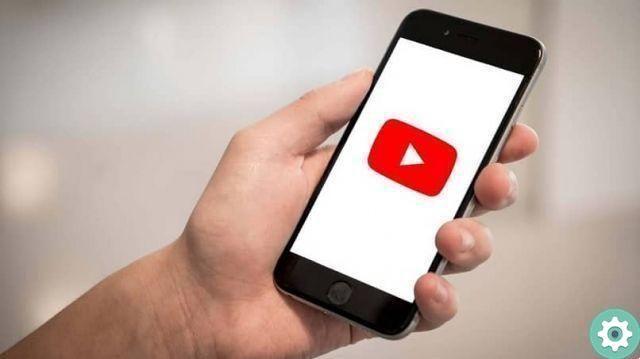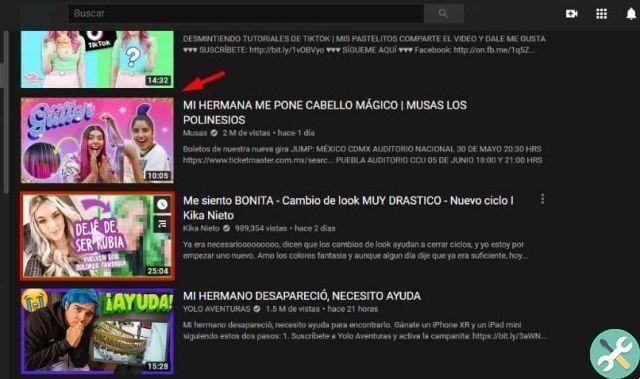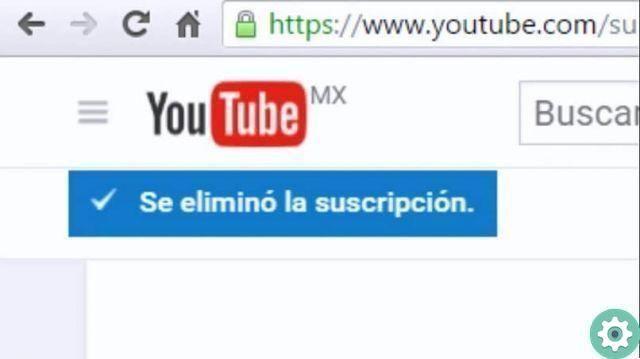Sendo esta uma funcionalidade que tem feito parte do seu sistema ao longo dos anos, é stata recentemente habilitado para qualquer dispositivo móvel.
Desde monetizar vídeos em canais do YouTube facilmente até assistir vídeos do YouTube em câmera lenta. Esta plataforma pode fazer tudo dentro de seus limites.
Desta forma, chegaram aos nossos corações permitindo-nos adaptar a reprodução de vídeo às nossas necessidades e conforto enquanto assistimos.
Qual é a vantagem que esta opção nos oferece?
No caso do redutor, é um fator que nos permite economize tempo ao assistir a um vídeo ou nos ajuda a desacelerar para detalhar melhor alguma coisa.
Embora muitas pessoas prefiram simplesmente pular quadros até chegarem ao seu ponto de interesse, há algumas que não querem perder um momento, mas precisam avançar o conteúdo.
O mesmo geralmente se aplica a quem quer fazer o contrário, o que por sua vez nos permite alterar ou manter a resolução mesmo quando essas alterações são feitas.
Por esta e muitas outras razões, você precisa aprender as formas de aproveite essas opções que Youtube disponibilizou à sua comunidade.
Passos a seguir para alterar a velocidade
O arranjo para alterar a velocidade de reprodução de um vídeo do YouTube, está resumido em seis modificações ou opções que não incluem a velocidade normal.
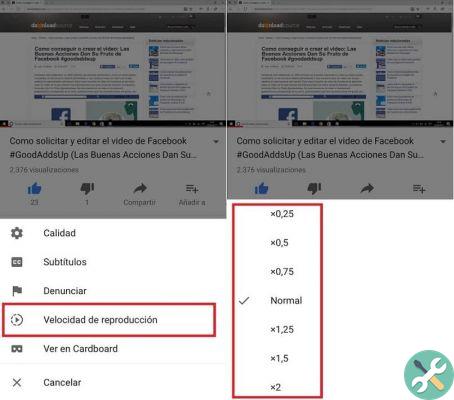
Isso determina que três são premiados por fazer uma câmera lenta, e os três restantes, por sua vez, são usados para adquirir uma câmera rápida.
Como essas velocidades são escolhidas na forma de números (e alguns usuários costumam se confundir), elas são definidas da seguinte forma:
- (2) é a velocidade mais rápida, pois acelera duas vezes a velocidade com que o vídeo normalmente é reproduzido.
- (1.50) ainda é rápido, configurando 50% mais velocidade.
- (1.25) é considerado um pouco rápido, pois acelera a velocidade de reprodução em apenas 25%.
- (0.75) difere dos demais por ser um pouco lento, pois interpreta apenas 75% da velocidade normal.
- (0,50) é responsável por reduzir a velocidade normal pela metade.
- Finalmente, o número zero vírgula vinte e cinco (0,25) é considerado o mais lento de todos, pois leva apenas 25% da velocidade normal.
Altere a velocidade do seu computador
Alterar a velocidade de reprodução de um vídeo do YouTube não requer muitas etapas, é rápido e fácil.
Principalmente temos que inserir o vídeo que queremos ver, para encontrar o ícone em sua interface " engrenagem »Disposto na parte inferior direita.

Após identificá-lo e pressioná-lo, será aberto um menu no qual será mostrada a opção » acelerar «, Onde encontrará as opções indicadas acima e só terá de selecionar a que melhor se adapta às suas necessidades.
Quando você quiser desfazer a alteração, basta repetir as etapas para trazer o vídeo de volta à velocidade normal.
Altere a velocidade do aplicativo móvel
Há uma diferença mínima entre o computador e o aplicativo, pois o mesmo procedimento é feito em ambos os lados.
A única forma de o sistema mudar é a forma como temos de aceder ao menu, pois é necessário tocar no ecrã para poder ver o botão » opções »Que é exibido como três pontos verticais.
Assim, você encontrará o opção de velocidade e você pode selecionar o que melhor se adapta às suas necessidades.
TagsYoutube